아이폰에서 위젯 추가하기: 간편하게 홈 화면을 꾸며보세요!
애플 아이폰은 매우 다양한 기능과 사용자 정의 가능한 옵션을 제공하여 사용자들이 개인적인 취향에 맞게 홈 화면을 꾸밀 수 있습니다. 그 중에서도 위젯은 최근에 많은 인기를 끌고 있으며, 홈 화면을 더욱 유용하고 멋지게 만들어줍니다. 이번 포스팅에서는 애플 아이폰에서 위젯을 추가하는 방법에 대해 알아보겠습니다.
1. 위젯 화면 열기
먼저, 위젯을 추가하기 위해서는 위젯 화면을 열어야 합니다. 홈 화면에서 왼쪽으로 스와이프하여 위젯 화면으로 이동합니다. 또는 홈 화면에서 아무 공간을 길게 누르고 화면 아래쪽의 + 버튼을 탭하여 위젯 화면으로 이동할 수도 있습니다.
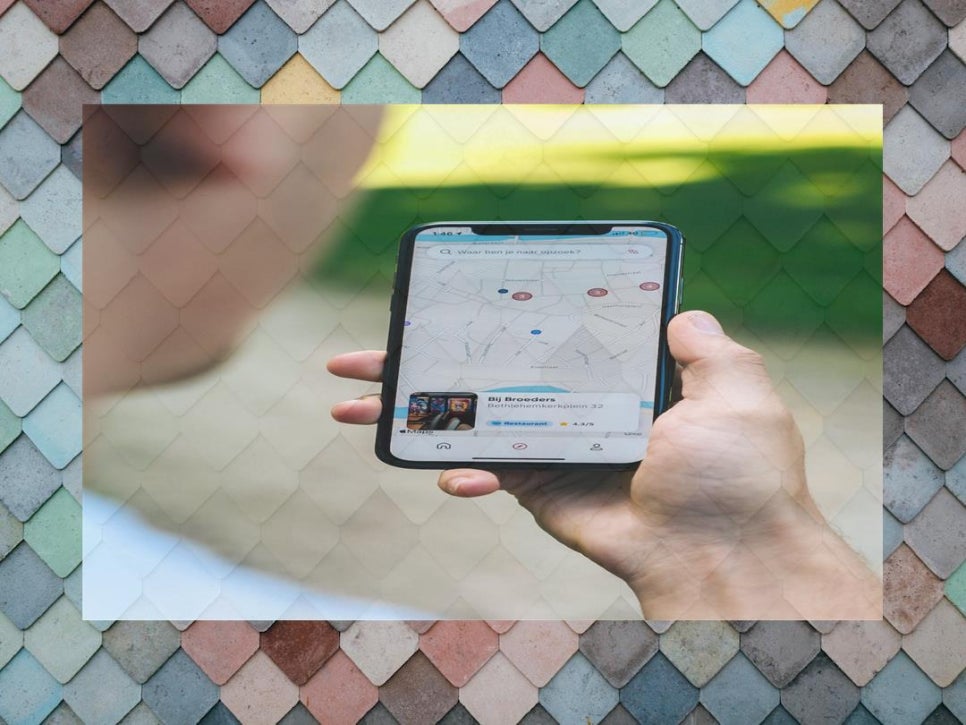
2. 원하는 위젯 찾기
위젯 화면에서는 다양한 크기와 종류의 위젯을 찾을 수 있습니다. 화면 상단의 추가 버튼을 탭하여 위젯 라이브러리를 열고, 원하는 위젯을 찾아봅니다. 위젯은 시간, 날씨, 캘린더, 뉴스, 메모 등 다양한 종류가 있으며, 사용자의 개인적인 용도와 취향에 맞게 선택할 수 있습니다.
3. 위젯 추가하기
원하는 위젯을 찾았다면, 해당 위젯을 탭하여 추가할 수 있습니다. 위젯의 크기와 배치를 선택할 수도 있으며, 위젯의 미리보기를 통해 어떻게 보일지 확인할 수 있습니다. 추가한 후에는 완료 버튼을 탭하여 위젯을 홈 화면에 추가합니다.
4. 위젯 위치 조정하기
위젯을 추가한 후에는 위치를 조정할 수 있습니다. 홈 화면에서 위젯을 길게 누르고, 이동할 위치로 드래그하여 원하는 위치로 이동시킬 수 있습니다. 또한, 위젯의 크기를 조정하려면 위젯을 누른 상태에서 크기 조정 핸들을 사용하여 크기를 조절할 수 있습니다.
5. 위젯 스택 만들기
애플 아이폰에서는 위젯을 스택으로 만들어서 한 공간에 여러 개의 위젯을 추가할 수도 있습니다. 위젯을 추가한 후에는 위젯을 길게 누르고 다른 위젯을 위에 올려놓으면 스택으로 만들 수 있습니다. 스택을 만들면 홈 화면을 더욱 효율적으로 사용할 수 있습니다.
위젯은 애플 아이폰의 홈 화면을 더욱 유용하고 개인적으로 꾸밀 수 있는 좋은 기능입니다. 위젯을 추가하여 자주 사용하는 앱이나 정보를 한 눈에 확인하고, 개인적인 스타일로 홈 화면을 꾸며보세요. 애플 아이폰에서 위젯을 추가하는 방법을 알게 되었으니, 지금 바로 위젯을 추가해보세요!